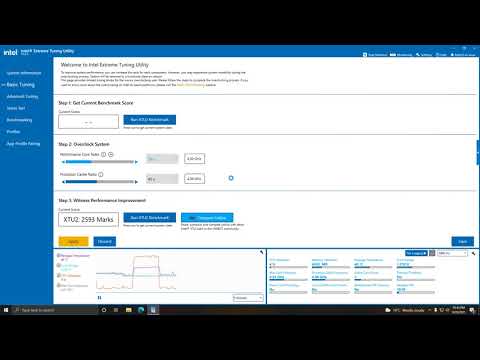Vďaka novým funkciám systému Windows 10 sa zvýšila produktivita používateľov skoky a hranice. To je preto, lebo Windows 10 zaviedol svoj prístup ako "najprv Mobile, najprv Cloud". Nie je to nič iné ako integrácia mobilných zariadení s cloudovou technológiou. Systém Windows 10 prináša moderné riadenie údajov pomocou riešení správy zariadení založených na cloudách, ako napríklad Microsoft Enterprise Mobility Suite (EMS), S tým môžu používatelia pristupovať k svojim údajom kdekoľvek a kedykoľvek. Avšak tento druh údajov potrebuje aj dobrú bezpečnosť, čo je možné s BitLocker.

Šifrovanie Bitlocker pre zabezpečenie dát v cloude
Konfigurácia šifrovania Bitlocker je už k dispozícii na mobilných zariadeniach Windows 10. Tieto zariadenia je však potrebné mať InstantGo schopnosť automatizovať konfiguráciu. S nástrojom InstantGo by mohol používateľ automatizovať konfiguráciu v zariadení a zálohovať kľúč na obnovenie účtu Azure AD používateľa.
Teraz však zariadenia už nebudú vyžadovať funkciu InstantGo. Pri aktualizácii Windows 10 tvorcov budú mať všetky zariadenia systému Windows 10 sprievodcu, v ktorom budú používatelia vyzvaní na spustenie šifrovania BitLocker bez ohľadu na použitý hardvér. Toto bolo hlavne výsledkom spätnej väzby používateľov o konfigurácii, kde chceli toto šifrovanie automatizovať bez toho, aby používatelia robili čokoľvek. Teraz sa teda stalo šifrovanie Bitlocker automatický a hardvér nezávislý.
Ako šifrovanie BitLocker funguje
Keď koncový používateľ zapíše zariadenie a je miestnym administrátorom, TriggerBitlocker MSI robí nasledovné:
- Rozbalí tri súbory do súborov C: Program Files (x86) BitLockerTrigger
- Importuje novú naplánovanú úlohu na základe zahrnutého súboru Enable_Bitlocker.xml
Naplánovaná úloha bude spustená každý deň o 14.00 a bude robiť nasledovné:
- Spustite službu Enable_Bitlocker.vbs, ktorej hlavným účelom je zavolať službu Enable_BitLocker.ps1 a uistite sa, že je spustená minimalizovaná.
-
Enable_BitLocker.ps1 naopak zašifruje lokálnu jednotku a uloží kľúč na obnovenie do podnikov Azure AD a OneDrive for Business (ak je nakonfigurovaný)
Kľúč na obnovenie je uložený iba vtedy, keď sa zmenil alebo nie je k dispozícii
Používatelia, ktorí nie sú súčasťou lokálnej skupiny administrátorov, musia postupovať iným postupom. V predvolenom nastavení je prvý používateľ, ktorý sa pripojí k zariadeniu Azure AD, členom lokálnej administrátorskej skupiny. Ak sa druhý používateľ, ktorý je súčasťou toho istého nájomcu AAD, prihlási do zariadenia, bude to štandardný používateľ.
Toto rozdelenie je nevyhnutné, keď sa správca zariadenia Enrollment Manager postará o spojenie Azure AD pred odovzdaním zariadenia koncovému používateľovi. Pre týchto používateľov upravených MSI (TriggerBitlockerUser) bol daný tím Windows. Je mierne odlišný od miestnych administrátorov:
Plánovaná úloha nástroja BitlockerTrigger sa spustí v kontexte systému a:
- Skopírujte kľúč obnovenia do účtu Azure AD používateľa, ktorý sa pripojil k zariadeniu AAD.
- Skopírujte obnovovací kľúč dočasne do programu Systemdrive temp (typicky C: Temp).
Je predstavený nový skript MoveKeyToOD4B.ps1 a beží denne cez plánovanú úlohu nazvanú MoveKeyToOD4B, Táto naplánovaná úloha prebieha v kontexte používateľov. Kľúč na obnovenie bude presunutý z priečinka systemdrive temp do priečinka OneDrive for Business recovery.
Pre scenáre administrátorov, ktoré nie sú lokálne, je potrebné, aby používatelia nasadili súbor TriggerBitlockerUser cez Intune skupine koncových používateľov. Toto nie je nasadené do skupiny Device Enrollment Manager / účtu, ktoré sa používa na pripojenie zariadenia k službe Azure AD.
Ak chcete získať prístup k kľúču na obnovenie, používatelia musia prejsť na jedno z nasledujúcich umiestnení:
- Azure AD účet
- Priečinok obnovy v programe OneDrive for Business (ak je nakonfigurovaný).
Používateľom sa odporúča načítať kľúč na obnovenie https://myapps.microsoft.com a navštívte ich profil alebo v priečinku OneDrive for Business recovery.
Ďalšie informácie o tom, ako aktivovať šifrovanie Bitlocker, si prečítajte celý blog v systéme Microsoft TechNet.
Súvisiace príspevky:
- Cloud Computing otázky a odpovede na rozhovory
- Funkcia Microsoft BitLocker v systéme Windows 10/8/7
- Zmeňte predvolené umiestnenie pre ukladanie nástroja BitLocker Recovery Key
- Prečo spoločnosť Microsoft ukladá váš kód Windows 10 Encryption Key na OneDrive
- Šifrovanie jednotiek BitLocker nemožno použiť, pretože kritické súbory systému BitLocker chýbajú alebo sú poškodené